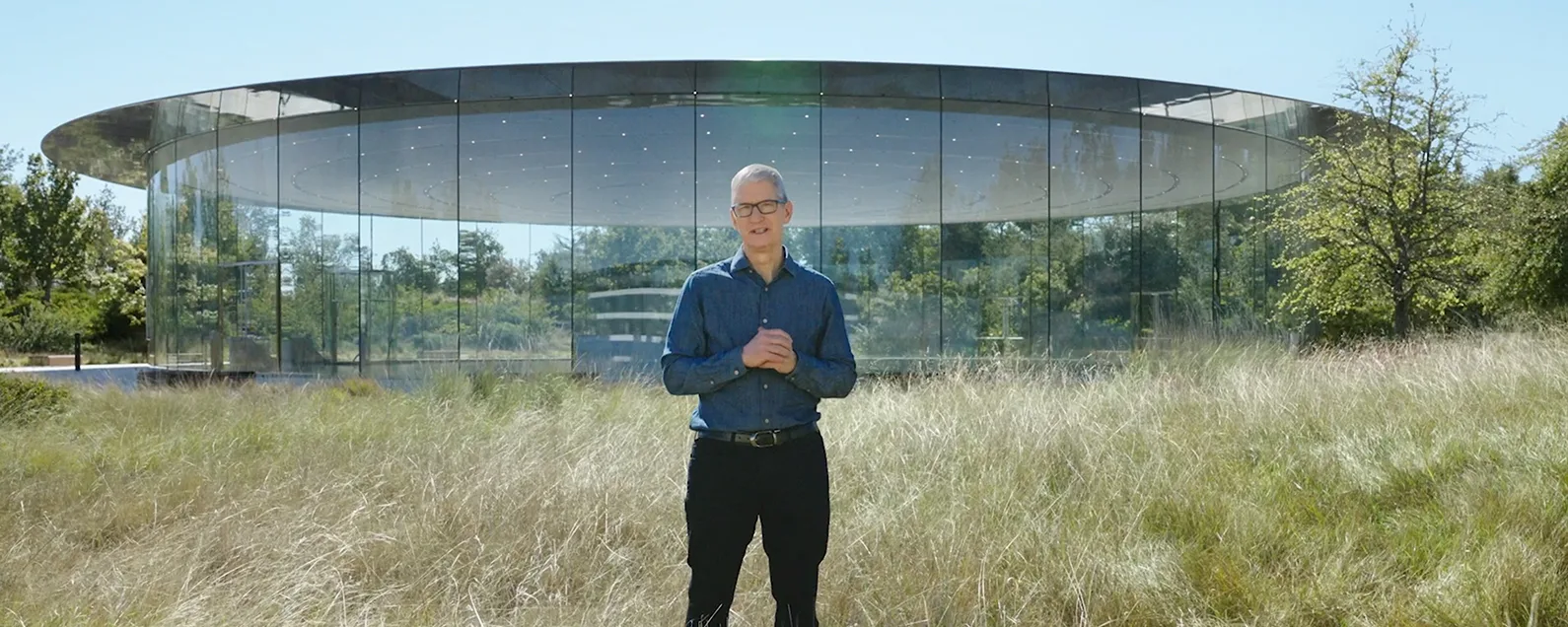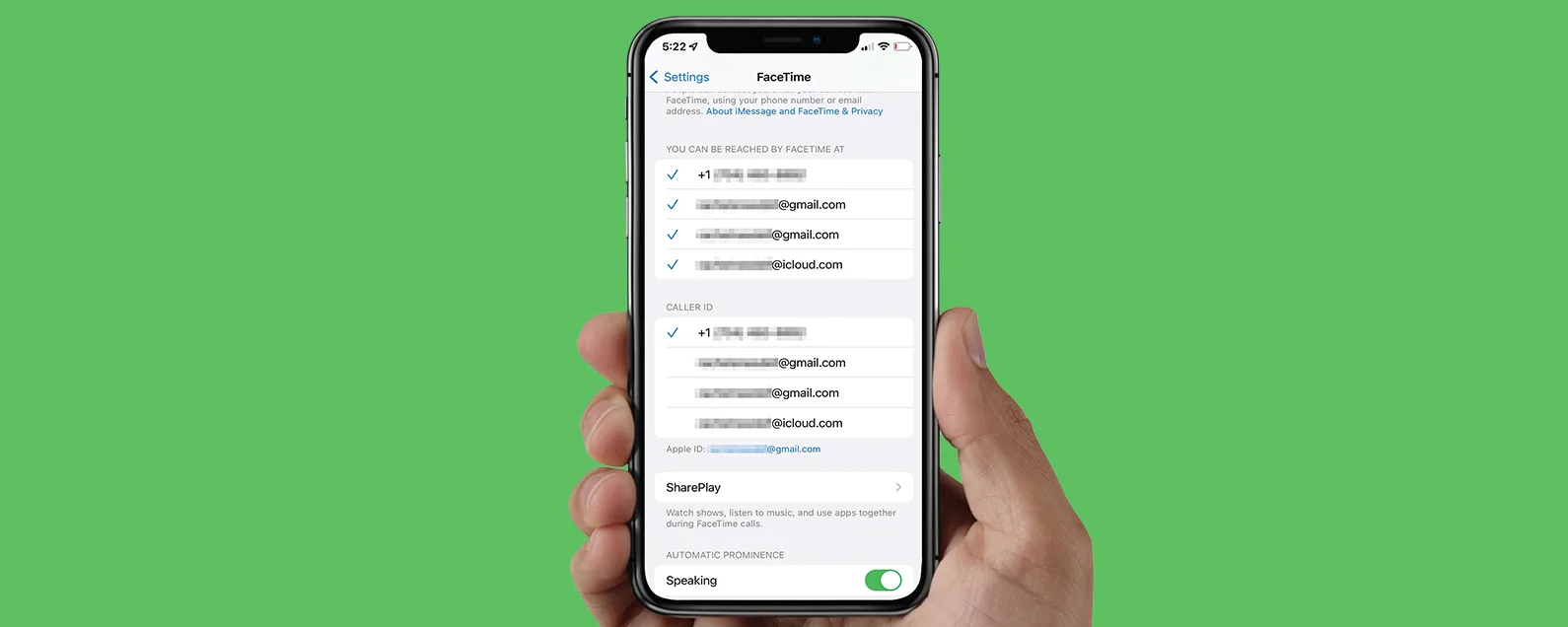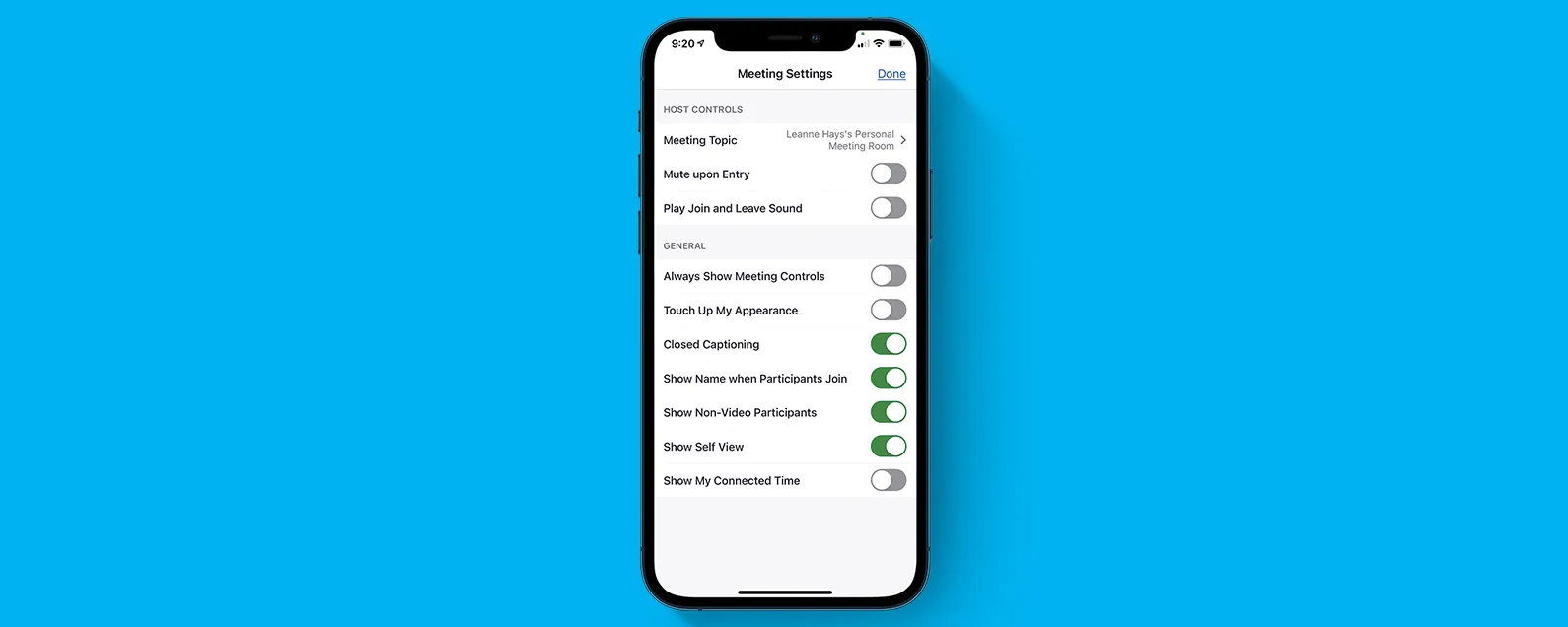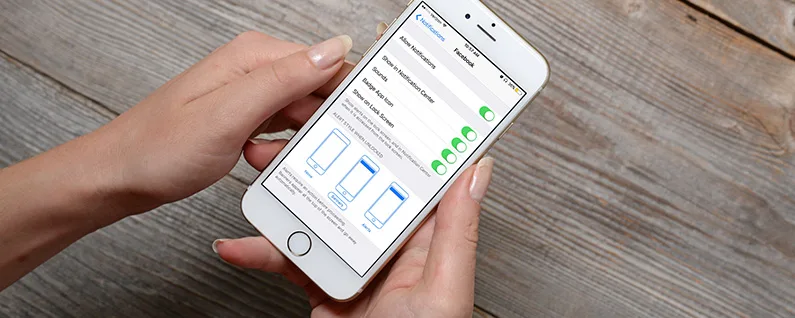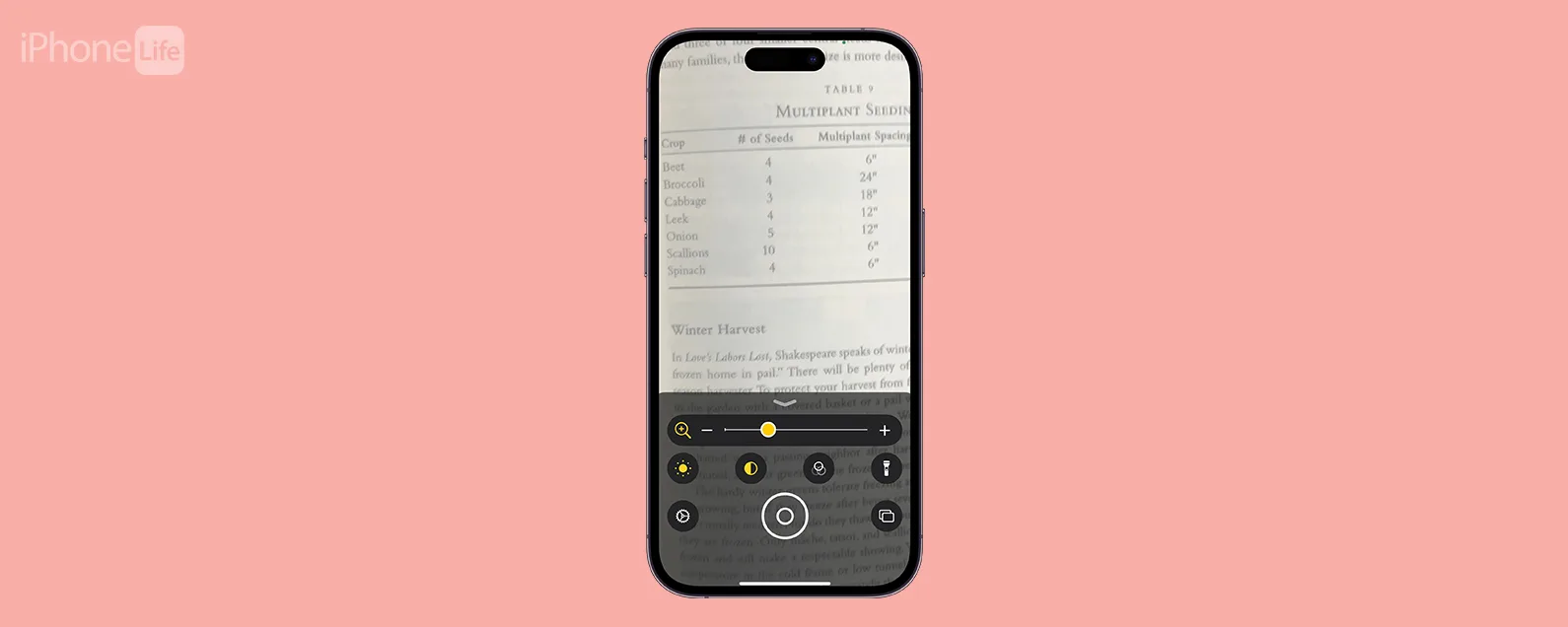经过艾琳·麦克弗森 更新于 01/09/2024
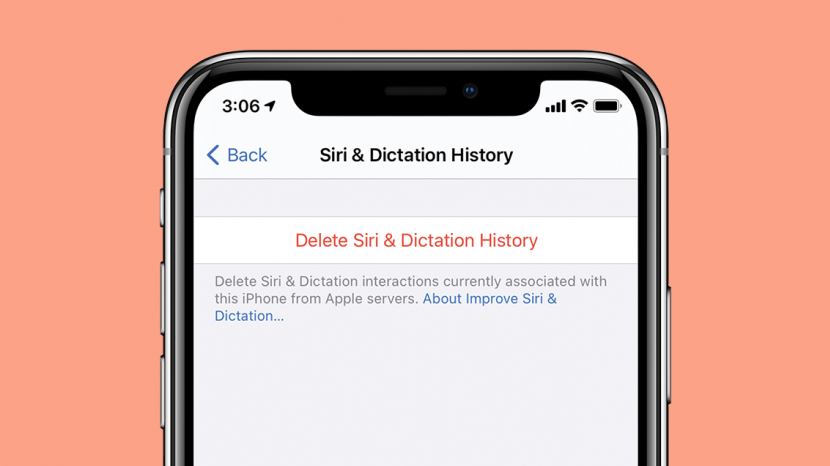
您的 iPhone 可以显示 Siri 历史记录吗?不再是这样了,但你的搜索会存储在你的 iPhone 上并与 Apple 共享。以下介绍了如何删除 iPhone 上的 Siri 历史记录,以确保数据安全,并选择完全不让 Apple 访问您的 Siri 搜索。
跳转至:
我应该删除我的 Siri 历史记录吗?
删除 Siri 搜索数据的主要原因有两个:
- 您的 iPhone 会将 Siri 搜索数据发送给 Apple 以改进 Siri。您可能希望删除语音搜索历史记录以改善您的隐私。
- Siri 搜索会被存储,因为 Siri 会了解您说话的方式,以便更好地检测和解释您的语音,以便将来进行 Siri 搜索。用户有时希望重置这些存储的搜索数据,以允许 Siri 重新学习他们的声音和言语。当用户很难让 Siri 理解他们的语音命令时,这种情况很常见。

发现 iPhone 的隐藏功能
获取每日提示(带有屏幕截图和清晰的说明),以便您每天只需一分钟即可掌握您的 iPhone。
您能看到您的 Siri 历史记录吗?
过去,iPhone 用户可以首先在语音搜索中查看其 Siri 历史记录,然后在输入 Siri 中查看。但现在,iPhone 用户不再能够查看 Siri 语音搜索历史记录。不过,如果您启用了某些设置,您的历史记录会被存储并发送给 Apple,因此,如果这不是您想要的(为什么 Apple 可以访问您的历史记录,而您却不能访问?),我们将回顾一下如何将其关闭。有关保护您的数据的更多方法,请查看我们的每日提示。
如何删除 iPhone 上的 Siri 历史记录
清除 Siri 搜索历史记录会删除已存储的键入的 Siri 搜索和语音搜索。
值得考虑的是,随着时间的推移,通过您在使用 Siri 时进行的更正,Siri 会更好地理解您说话的方式。当您删除 Siri 搜索历史记录时,您也会删除 Siri 用于“训练”自身以理解您的数据。如果您想继续删除 Siri 历史记录,请按以下步骤操作:
- 打开设置应用程序。

- 向下滚动并点击Siri 和搜索。

- 点击Siri 和听写历史。

- 选择删除 Siri 和听写历史记录。

- 点击确认您要删除 Siri 历史记录删除 Siri 和听写历史记录。

现在您知道为什么以及如何删除 Siri 搜索历史记录了!我希望这份 Siri 搜索历史指南对您有所帮助。
每天一分钟掌握你的 iPhone:在这里注册将我们的免费每日提示直接发送到您的收件箱。